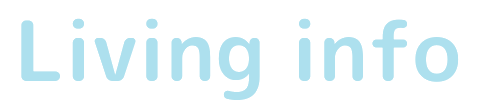CDやDVD/Blu-rayを購入すると、プレイパスやスマプラといった、スマホで曲や映像を再生できるサービスがついてくることが多くなってきました。
いちいちパソコンにCDデータを取り込まなくても、スマホで簡単に音楽を楽しめるようになった画期的なサービスなんですが、使い方やダウンロード方法をまとめてみました。
気になる通信量、そしてパソコンでの再生や保存はできるのでしょうか?
プレイパスのダウンロード、コード入力方法
安室ちゃんのファイナルツアーに行けなかった私の手元に、待ちに待ったfinallyのブルーレイが届きました!!
アルバム”finally”を購入したときはスマプラが付いていて、CDをパソコンに取り込まなくてもスマホで楽曲が聴けて、更に歌詞も見られるので重宝しているのですが、DVD/Blu-rayについていたのは…プレイパス???
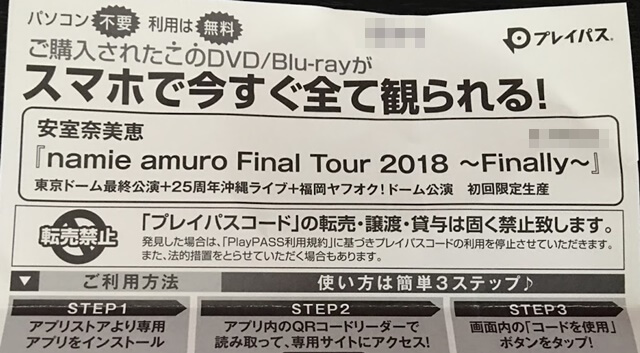
プレイパスは、パソコンがなくても、購入したDVD/Blu-rayの映像がスマホで観られるサービス。
私の通勤時間が少ないので、外出先で音楽を聴いたりライブ映像を見ることはほとんどないんですが、家に居てもTV争奪戦に負けたら大画面でライブ映像をみることはできないので、ダウンロードしてみることにしました!
まずは、プレイパス専用の音楽ダウンロードアプリ、PlayPASS Music Player(プレイパスミュージックプレイヤー)をスマホにインストールします。
iPhone使用のため、App Storeから”プレイパス”で検索。
PlayPASS Music Playerをインストールします。
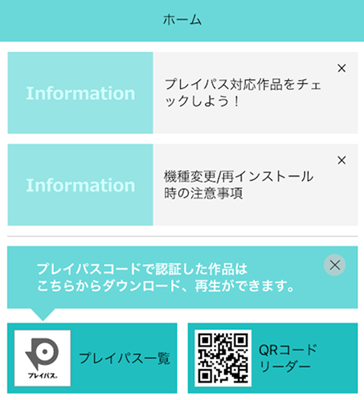
インストールしたアプリ内にQRコードリーダーがあるので、購入したDVD/Blu-rayの中に入っていたプレイパス用のQRコードを読み取ります。
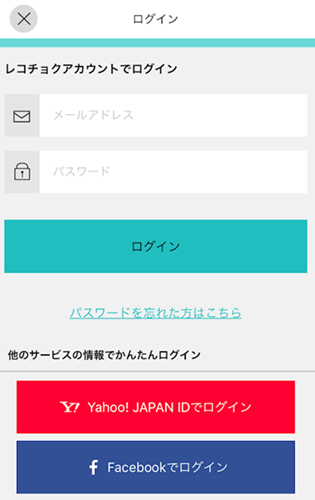
プレイパスを利用するには、クラブレコチョクメンバーへの登録(ログイン)が必要とのことなので、無料登録しておきます。
「コードを使用」ボタンをタップすると、準備完了。

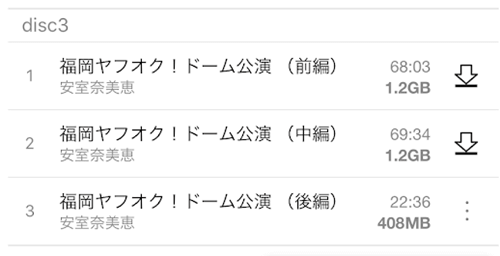
映像の一覧が表示され、ダウンロード再生あるいはストリーミング再生することができるようになりました。
プレイパスのコードはどこに入力する?
封入してあったプレイパスにはQRコードが印刷されていますが、もしこのQRコードが読み取りできなかった時には、記入してあるコードを入力して利用することもできます。
ところが、PlayPASS Music Player(プレイパスミュージックプレイヤー)のアプリ内にはコードを入力するところがありません。
コードでプレイパスを利用するには、プレイパスの専用サイト(http://playpass.jp/)にアクセスし、カードに記載されたコード(英数字12ケタ)を入力します。
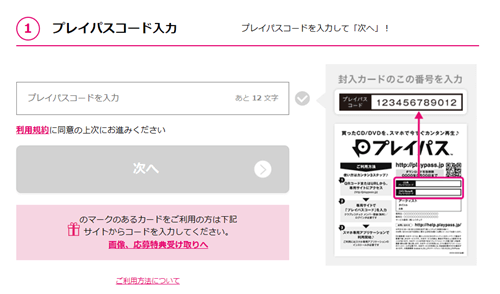
次の画面で、クラブレコチョクメンバーに登録(登録済ならログイン)すると、アプリストアに進む画面がでてきます。
アプリをインストール後、「プレイパス対象作品一覧へ」をタップし、登録したクラブレコチョクのアカウントでログインすると、対象作品をダウンロードすることができます。
プレイパスの通信量はどれくらいかかる?
今回使用したプレイパスは、finallyの東京ドーム最終+25周年沖縄+福岡公演の映像。
それぞれの公演が、前編・後編(中編や特典映像もあり)にわかれていて、それぞれを個別にダウンロードすることもできれば、まとめてダウンロードすることもできるようになっています。
全部ダウンロードすると、なんとその容量8.3GB!
finallyの東京ドーム最終公演では、前編1.2GB、中編1.2GB、後編455MB、特典映像147MBという内訳になっていました。
しかもiPhoneの場合はダウンロードしたデータが、内部ストレージに保存されちゃうんですよね。(Android端末はSDカードに保存できる)
私のiPhoneは64GBで、ストレージ容量を確認すると、空きは40GBほど。
他の名古屋や札幌、京セラドーム公演まで加えちゃったらスマホの余裕がなくなっちゃう…。
スマホの容量が足りない、という場合は、データをダウンロードせずに再生する”ストリーミング再生”も可能です。
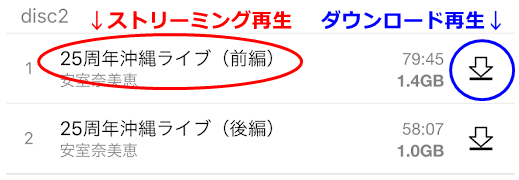
ただし、ストリーミング再生中は、ずっと通信料がかかってしまいます。また、通信が安定していない場合、再生が途切れたり画質が悪くなることも。
ダウンロード再生は、ダウンロードする際に時間と通信料がかかるので、こちらも注意が必要。(ただし一度ダウンロードしてしまえば、再生に通信料は不要)
使っている携帯電話の料金プランの利用可能データ量をオーバーしてしまうと、スマホの通信速度がグッと遅くなってしまうので、ストリーミング再生時、ダウンロード時はいずれもWi-Fi環境下での動作が好ましいといえます。
プレイパスはパソコンで再生できない?何台まで使える?
スマホの容量を圧迫しちゃうのが心配なら、パソコンにダウンロードしちゃえばよくない?
…なんて一瞬考えたんですが、それならディスクをPCに入れて再生すればいいだけの話なので、プレイパスをパソコンで使う必要ってないんですよね。
プレイパスは、ディスクが使えない環境下でも、スマホで音楽や映像を楽しめる、というのがメリット。
プレイパスアプリ(プレイパスミュージックプレイヤー)は、パソコンではダウンロードはできないようになっています。
プレイパスコードの入力とクラブレコチョクのアカウント作成はパソコンでも可能です。
でもいちいちパソコンにディスクの出し入れをするのが面倒な私としては、パソコンでも使えるようにしてほしいなー、と思わなくもないんですけど…ね。
プレイパスは何台まで使える?
プレイパスは、複数デバイスにて再ダウンロードが可能となっています。
プレイパス推奨端末に限り、最大5台までの利用が可能ですが、コード認証済みのクラブレコチョクアカウントとPlayPASS Music Playerのインストールが必要です。
一番最初に、プレイパスのコードを使用したアカウントでログインすることで、他の端末でも再ダウンロードができるようになっています。
ただし、ダウンロードに有効期限があるものは、期限内でなければ再ダウンロードはできません。
つまり、機種変更や端末の故障などによる初期化をした場合、あるいはipadなど別の端末で観たい場合などでも、初回認証のアカウントでログインすれば、5台までダウンロードすることができるわけですね。
でもプレイパスの有効期限が切れてから機種変更した場合は、新しい端末での再ダウンロードはできないということ。
私の手元にあるプレイパスの有効期限、たったの1年なんですけど…( ;∀;)
プレイパスはあくまでもおまけ、サービスといったところなんでしょうね。
そりゃ、スマホよりTV画面で観たいですもん。
おわりに
今回初めてプレイパスを利用してみましたが、映像の場合はやっぱりスマホの容量をかなり使うのがネック。
でも付加価値としては嬉しいサービス。
映像もいくつか区切ってダウンロードすることができたので、特に観たい部分だけをダウンロードしてしまうという方法もできるし、音楽の場合は歌詞を見る事ができるのも便利です。
アプリのカラーデザインもとても好きなので、もっともっと使いやすく普及してくれることに期待です!